Hur man fixar suddiga Instagram-berättelser för Android och iOS
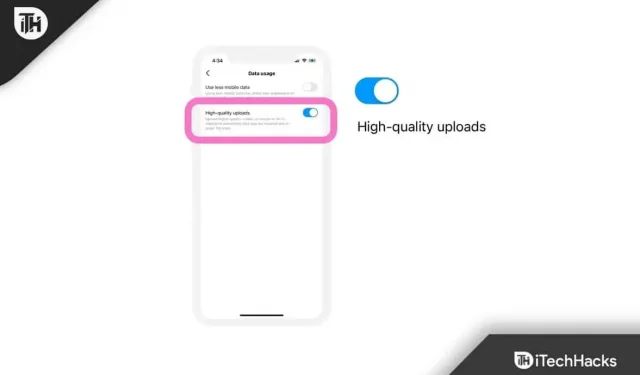
Instagram är den mest populära sociala medieplattformen just nu, och av statistiken att döma; dess popularitet fortsätter att växa. Folk älskar att lägga upp dagliga uppdateringar på Instagram och en av de mest populära funktionerna på Instagram är Stories. Människor laddar upp och uppdaterar sina Instagram-berättelser för att dela med vänner vad som händer med dem eller vad de gör. Och deras vänner bläddrar i berättelser för att ta reda på var de befinner sig. Men när dessa Instagram-berättelser verkar suddiga kan det ge dig huvudvärk.
Varför är Instagram-berättelser suddiga?
Instagram-berättelser kan se suddiga ut av flera anledningar. Instagram Stories kan se suddiga ut i första hand på grund av en långsam internetanslutning. Dessutom kan din smartphone ha en skadad cache.
Dessutom kanske din Instagram-app inte är uppdaterad. Instagram Stories kan också se suddiga ut om någon har raderat sin berättelse, men du kanske kan se den på grund av en långsam internetanslutning. Men oavsett orsaken kommer vi att visa dig några sätt att fixa suddiga problem med Instagram-berättelser.
Hur man fixar om Instagram-berättelser ser suddiga ut och har låg kvalitet
Om du stöter på suddiga Instagram-berättelser, leta inte längre och läs vidare för vad som händer härnäst. Efter att ha läst den här guiden kommer du definitivt att bli av med detta irriterande problem.
Fix 1: Kontrollera din internethastighet
För det mesta kunde vi fixa problemet med oskärpa på Instagram genom att helt enkelt fixa vår internetanslutning. Internethastigheten är orsaken till för det mesta långsamma Instagram-uppdateringar samt suddiga historikproblem.
Gå till Speedtest-webbplatsen och kontrollera din internethastighet. Om din internethastighet är under 300 KB/s kommer Instragam Stories att se suddigt ut.
Om du använder mobilt internet rekommenderas det att byta till Wi-Fi. Å andra sidan, om du använder Wi-Fi är det en bra idé att prata med din internetleverantör och klaga på din internethastighet.
På smartphones har du inte lika många alternativ för att öka din internethastighet som du har på en PC. Men ibland kan du göra detta, som att flytta närmare routern eller slå på eller av flygplansläget.
Om du har en ganska snabb internetanslutning men fortfarande upplever suddiga Instagram-berättelser, följ nästa fix.
Fix 2: Uppdatera Instagram
Instagram släpper regelbundna uppdateringar som kan fixa aktuella problem. Även om några av uppdateringarna inte är bra, försöker Instagram fixa dem på egen hand.
Som ett resultat, om du ser suddiga berättelser på Instagram, beror det på att det finns buggar i själva appen. Så uppdatera det nu och kolla in det.
Om du använder Android, gå till PlayStore och uppdatera Instagram. Å andra sidan, om du använder en iPhone, gå till AppStore och uppdatera den. Det är allt. Öppna nu Instagram och kontrollera om berättelserna visas korrekt. Om inte, följ nästa korrigering.
Fix 3: Kontrollera om du har aktiverat Data Saver
På grund av överflöd av innehåll på Instagram saknar människor ofta data, och de slår till slut på datasparläget. Men på grund av datasparläget kan Instagram-berättelser se suddiga ut för det mesta.
Du måste stänga av Data Saver om du vill se tydliga Instagram-foton och berättelser. Följ dessa steg för att inaktivera detta:
- Öppna Instagram och klicka på din profil i det nedre högra hörnet.

- Klicka nu på ”Hamburger”-menyn i det övre högra hörnet.

- Efter det klickar du på Inställningar.

- Klicka sedan på Konto.

- Tryck nu på Mobildataanvändning.

- Slutligen, stäng av funktionen för att spara data.

Det är allt. Stäng nu Instagram och starta den igen för att kontrollera om oskärpa problemet är löst.
Fix 4: Rensa Instagram App Cache
Instagram kan samla en enorm mängd cache bara genom att titta på bilder eller bläddra igenom flödet dagligen. Om du gör det kan cachen skadas och kan förstöra hela din Instagram-upplevelse, inklusive berättelser och andra saker. Som ett resultat är det alltid klokt att rensa programcachen och kontrollera om problemet är löst.
För Android
Om du använder Android, följ dessa steg för att rensa appcachen:
- Öppna applådan, tryck och håll Instagram i 1 sekund.
- Klicka på knappen (i) i popup-menyn.

- Scrolla nu ner lite och klicka på ”Storage Usage”.

- Klicka på Rensa cache.

- Öppna nu Instagram, vänta 10-15 sekunder för att det ska laddas helt och öppna berättelsen. Den ska laddas perfekt.
För iPhone
Om du använder en iPhone, följ dessa steg för att rensa cacheminnet för Instagram-appen:
- Öppna ”Inställningar” på din iPhone.
- Klicka nu på ”Allmänt” och klicka sedan på ”iPhone Storage”.
- Nu, i listan över applikationer installerade på din iPhone, hitta Instagram och klicka på den.
- Klicka på ”Ladda ner applikation”.
När det är gjort, öppna Instagram och kontrollera om kantutjämningen fungerar. Du kan behöva logga in igen.
Fix 5: Installera om Instagram
Om ingen av ovanstående metoder har hjälpt hittills, kommer en ominstallation av Instagram säkert att lösa alla problem du står inför. Det är enkelt att avinstallera Instagram, följ bara dessa steg:
För Android
- Öppna applådan och håll Instagram-ikonen intryckt i 1 sekund.
- Klicka på Ta bort.

- När appen uppmanar, tryck på Ta bort igen.
- Öppna nu PlayStore, sök efter Instagram och installera det.
För iPhone
- Håll ned Instagram-ikonen på appskärmen.
- Klicka på krysset i popup-menyn.
- När appen uppmanar, tryck på Ta bort.
- Öppna nu App Store, sök efter Instagram och installera det.
Tja, det är allt vi har om hur man fixar suddiga Instagram-berättelser. Vi hoppas att den här guiden har hjälpt dig. Om något inte fungerar för dig, se till att läsa manualen igen och följ stegen exakt som indikerat. Tills dess, om du har några tvivel, var noga med att kommentera nedan.
Lämna ett svar